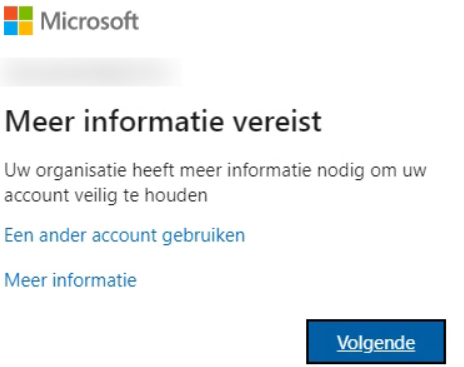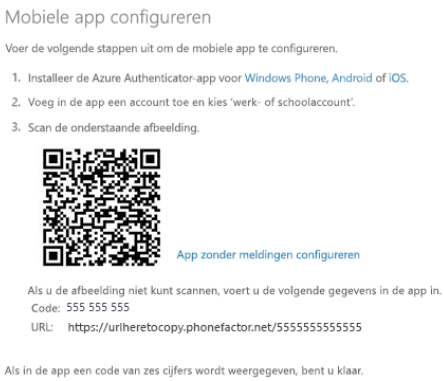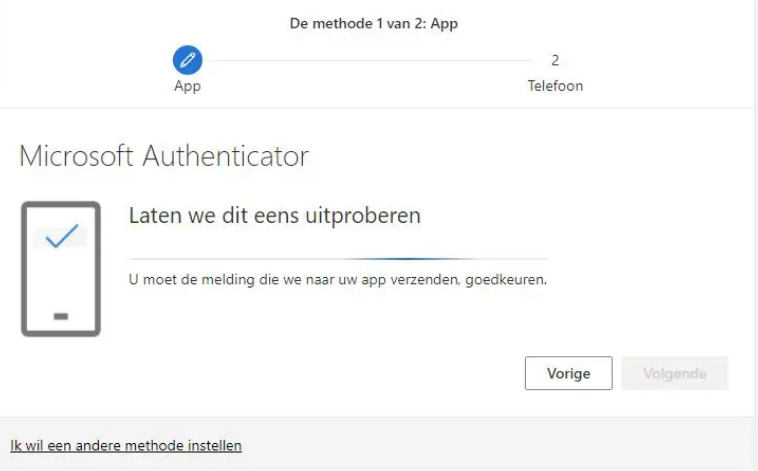| Table of Contents | ||||||||||
|---|---|---|---|---|---|---|---|---|---|---|
|
Aanvullende beveiligingsverificatie
...
| Info |
|---|
INSTELLINGEN MFA Instellingen voor MFA kunt u hier instellen(U moet minstens 1 van de opties invullen): |
...
MFA instellen
Ga met een laptop of computer naar https://portal.office.com/OLS/MySoftware.aspx
Klik vervolgens op ‘Volgende’ bij deze melding:
Als u voor de app kiest, download met uw telefoon de Microsoft Authenticator. Deze kan je vinden op de volgende link: https://www.microsoft.com/nl-be/security/mobile-authenticator-app
Binnen de app, tik rechts vanboven op het '+' teken, en voeg een school- of werkaccount toe, en scan de QR-code die op uw laptop of computer wordt weergegeven:
Keur vervolgens de melding goed die binnen de app wordt weergegeven:
Indien dit niet werkt, kan u altijd links vanonder uw telefoonnummer instellen. Klik hiervoor ‘Ik wil een andere methode instellen’ aan. Let wel op, dat als uw nummer wordt veranderd, dat u dit dan zelf moet wijzigen op https://account.activedirectory.windowsazure.com/proofup.aspx?proofup=1.
Vervolgens wordt u naar de beveiligingspagina gebracht, MFA is dan normaal ingesteld. Mogelijks wordt dit uit bevestiging nog eens gevraagd.
In het geval van problemen, stuur zeker iets naar helpdesk.it@ehb.be